- מְחַבֵּר Jason Gerald [email protected].
- Public 2023-12-16 11:12.
- שונה לאחרונה 2025-01-23 12:18.
WikiHow זה מלמד אותך כיצד להתקין את Homebrew Broswer בקונסולת Wii של נינטנדו. התקנת דפדפן זה מספקת מגוון יתרונות, לרבות זמינות יישומי Homebrew הניתנים להורדה קלה.
שלב
חלק 1 מתוך 2: הורדה ותצורה של דפדפן Homebrew
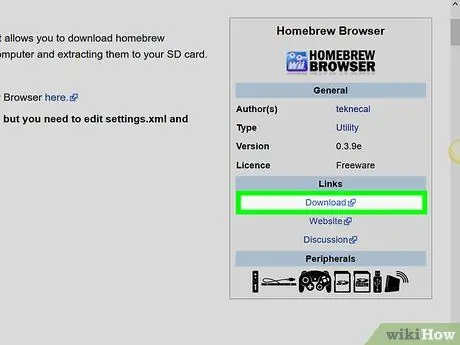
שלב 1. הורד את תיקיית ההתקנה של דפדפן Homebrew
בקר בכתובת https://wiibrew.org/wiki/Homebrew_Browser בדפדפן האינטרנט של המחשב שלך, ולאחר מכן לחץ על " הורד "תחת הכותרת" קישורים ", בצד ימין של הדף. לאחר מכן הורדת תיקיית ה- ZIP של דפדפן ה- Homebrew Browser למחשב.
ייתכן שתתבקש לציין מיקום שמירה לפני הורדת הקובץ, בהתאם להגדרות הדפדפן שלך
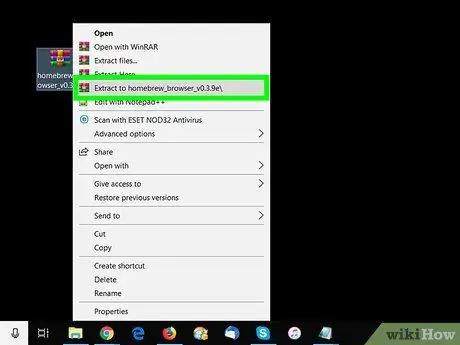
שלב 2. חלץ את התיקיה שהורדת
תהליך החילוץ עשוי להשתנות בהתאם למערכת ההפעלה שבה אתה משתמש (למשל Windows או Mac):
- Windows - לחץ פעמיים על תיקיית ה- ZIP, בחר בכרטיסייה " לחלץ "בחלק העליון של החלון, לחץ על" חלץ הכל ובחר " חלץ הכל "בחלון המוקפץ.
- Mac - לחץ פעמיים על תיקיית ה- ZIP ולאחר מכן המתן עד שהתיקיה שחולצה תיפתח.
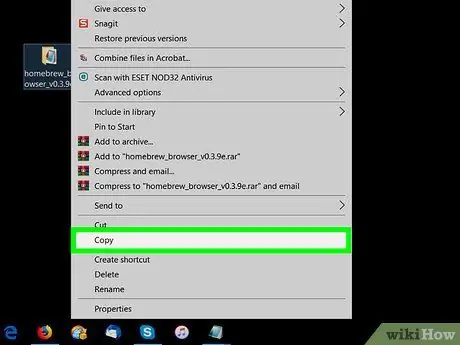
שלב 3. העתק את התיקייה "homebrew_browser"
לחץ פעמיים על התיקייה "homebrew_browser" בתיקייה שחולצה כדי לבחור בה ולאחר מכן הקש Ctrl+C (Windows) או Command+C (Mac) כדי להעתיק את התיקייה.
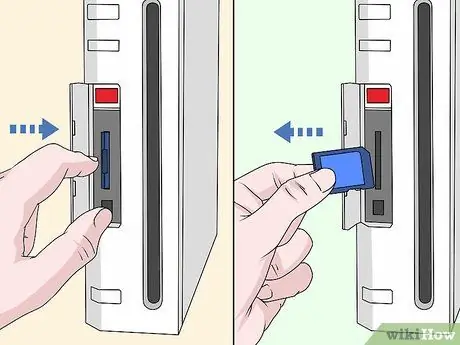
שלב 4. הסר את כרטיס ה- SD ממסוף ה- Wii
אתה יכול למצוא את כרטיס ה- SD בחריץ הדיסק. לחץ על הכרטיס כדי להוציא אותו מהקונסולה.
- וודא שה- Wii כבוי בזמן שאתה מבצע הליך זה.
- ה- Wii תומך בכרטיסי SD בגודל מרבי של 2 ג'יגה -בייט וכרטיסי SDHC בגודל מרבי של 32 ג'יגה -בייט.

שלב 5. הכנס את כרטיס ה- SD למחשב
ניתן להכניס את הכרטיס לחריץ כרטיס ה- SD של המחשב כאשר מחבר הזהב פונה כלפי מטה.
אם למחשב שלך אין חריץ לכרטיס SD, יהיה עליך לרכוש מתאם SD ל- USB המתאים למחשב שלך. אם אתה משתמש במחשב Mac, ייתכן שתצטרך מתאם SD ל- USB-C
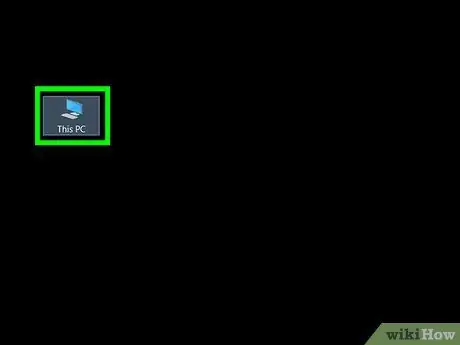
שלב 6. פתח את כרטיס ה- SD
אם חלון הכרטיס אינו נפתח אוטומטית, בצע את הפעולות הבאות:
-
Windows - פתוח סייר קבצים

File_Explorer_Icon לחץ על " מחשב זה "ולחץ פעמיים על שם כרטיס ה- SD תחת הכותרת או הפלח" התקנים וכוננים ".
-
Mac - פתוח
מוֹצֵא ולאחר מכן לחץ על שם כרטיס ה- SD בפינה השמאלית התחתונה של החלון.
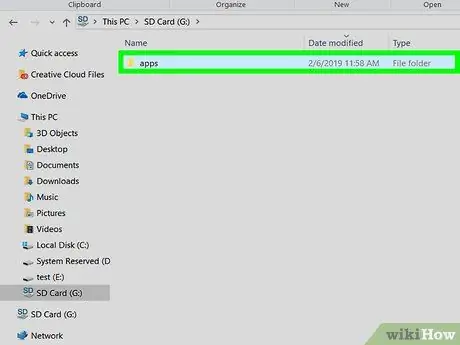
שלב 7. פתח את תיקיית "האפליקציות"
לחץ פעמיים על תיקיית "האפליקציות" בכרטיס ה- SD כדי לפתוח אותה. אם אינך רואה את תיקיית "האפליקציות", תוכל ליצור משלך בעזרת השלבים הבאים:
- Windows - לחץ באמצעות לחצן העכבר הימני על עמודה ריקה בכרטיס ה- SD, בחר " חָדָשׁ ", לחץ" תיקיות ”, הקלד אפליקציות ולחץ על Enter.
- Mac - לחץ על התפריט " קוֹבֶץ ", בחר " תיקייה חדשה ", הקלד אפליקציות ולחץ על Return.
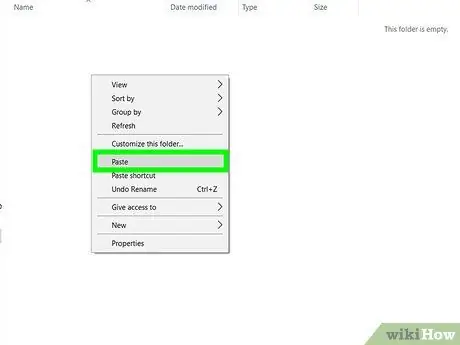
שלב 8. הדבק את התיקייה "homebrew_browser"
הקש Ctrl+V או Command+V כדי להדביק את התיקייה "homebrew_browser" בתיקיית "יישומים".
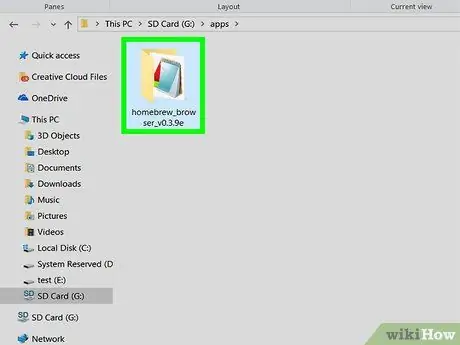
שלב 9. פתח את התיקייה "homebrew_browser"
לחץ פעמיים על התיקייה "homebrew_browser" כדי לפתוח אותה.
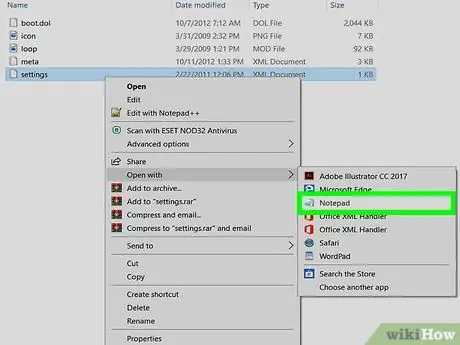
שלב 10. פתח את קובץ "ההגדרות"
יהיה עליך להשתמש בתוכנית עריכת הטקסט המובנית של המחשב שלך לשם כך:
- Windows - לחץ באמצעות לחצן העכבר הימני על קובץ "ההגדרות", בחר " לפתוח עם "בתפריט הנפתח ולחץ על" פנקס רשימות " תוכל גם ללחוץ לחיצה ימנית על קובץ "ההגדרות" ולבחור " לַעֲרוֹך ”.
- Mac - לחץ פעם אחת על קובץ "ההגדרות", בחר " קוֹבֶץ ", לחץ" לפתוח עם ובחר " עריכת טקסט ”.
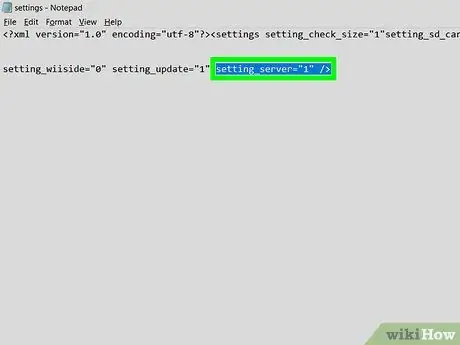
שלב 11. שנה את הערך של שרת הקבצים "הגדרות"
בשל עדכון תוכנת ה- Wii, עליך לשנות את ערך השרת מ- "0" ל- "1" בשלבים הבאים:
- חפש את שורת הטקסט setting_server = "0".
- החלף 0 ב -1.
- ודא שהקו נראה כעת כך: setting_server = "1".
- הקש Ctrl+S (Windows) או Command+S (Mac) כדי לשמור את הקובץ.
- סגור את חלון פנקס הרשימות או TextEdit.

שלב 12. נתק את כרטיס ה- SD והסר אותו מהמחשב
בצע את השלבים הבאים:
-
Windows - לחץ
בפינה השמאלית התחתונה של המסך, לחץ באמצעות לחצן העכבר הימני על סמל הכונן המהיר בתפריט הנפתח ובחר " לִפְלוֹט " לאחר מכן תוכל להסיר את הכרטיס מהמחשב.
-
Mac - חזור לחלון Finder ולחץ על הסמל "הוצא"
ליד שם כרטיס ה- SD. לאחר מכן תוכל להסיר את הכרטיס מהמחשב.
חלק 2 מתוך 2: התקנת דפדפן Homebrew

שלב 1. הכנס מחדש את כרטיס ה- SD לקונסולת ה- Wii
החזר את כרטיס ה- SD לחריץ שלו במגש התקליטורים.

שלב 2. הפעל את קונסולת ה- Wii
לחץ על לחצן ההפעלה או על "הפעלה" בחזית הקונסולה כדי להפעיל אותו.
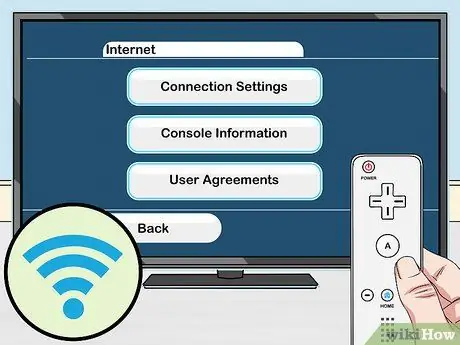
שלב 3. ודא שהקונסולה מחוברת לאינטרנט
על מנת להשתמש בדפדפן Homebrew, הקונסולה חייבת להיות מחוברת לאינטרנט.
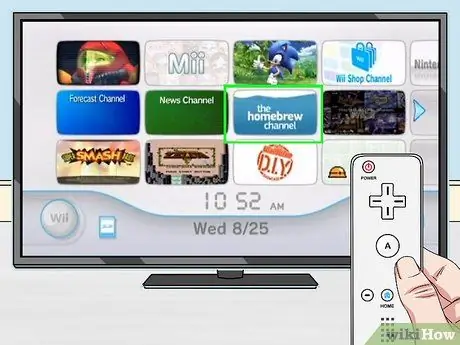
שלב 4. בחר את ערוץ homebrew
אתה יכול לראות את הסמל הזה בדף הראשי של ה- Wii. לאחר מכן, חלון הקופץ "ערוץ Homebrew" יוצג.
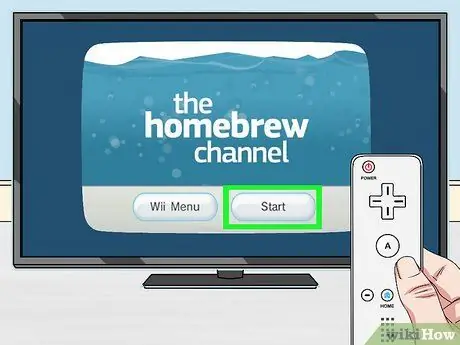
שלב 5. בחר התחל
זה בתחתית החלון.
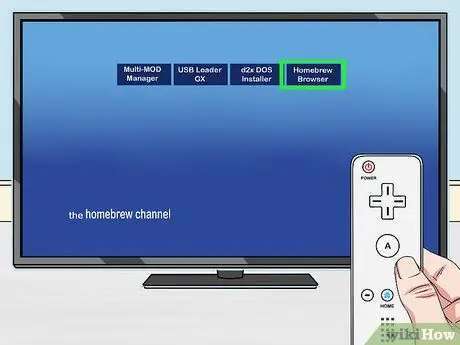
שלב 6. בחר דפדפן HOMEBREW
זה בפינה הימנית העליונה של המסך. דפדפן Homebrew החדש במסוף שלך יתחיל. בשלב זה תוכלו לחפש ולהוריד תכנים כגון משחקים ויישומים לפי הצורך.
דפדפן Homebrew יציג כמה שורות קוד בזמן ההפעלה. עם זאת, זה נורמלי
טיפים
- ניתן להשתמש בדפדפן Homebrew להורדת משחקים, אפליקציות ואופנים לקונסולת ה- Wii שלך.
- אם תקבל הודעת שגיאה המציינת כי כרטיס ה- SD אינו ניתן לכתיבה, מתג הנעילה בכרטיס עשוי להיות במצב מופעל או "מופעל". החלק את המתג למצב כבוי או "כבוי" כדי לנקות את השגיאה.
אַזהָרָה
- שינויים לא מורשים (ללא רישיון) לקונסולת ה- Wii מסכנים להרוס את הקונסולה או לסגור אותה לחלוטין.
- התקנת ערוץ Homebrew בקונסולת ה- Wii תבטל את האחריות הרשמית של נינטנדו.






